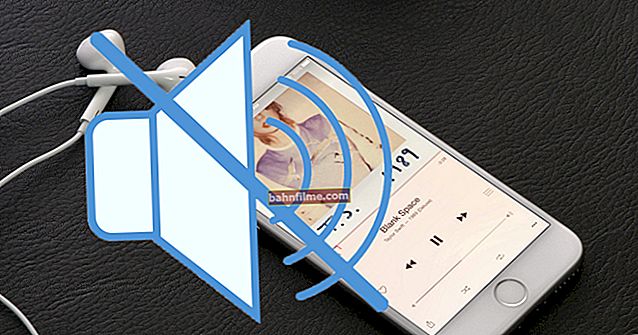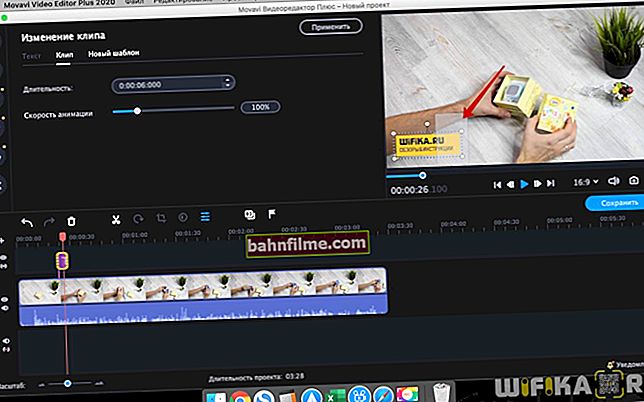Pergunta do usuário
Olá.
Você poderia me dizer se de alguma forma consegue descobrir sua senha no navegador? O fato é que tenho o navegador Firefox instalado no meu computador - e ele substitui o login e a senha de um site automaticamente e tudo entra. Mas em um laptop, não consigo acessar este site, tk. Não me lembro da senha.
É possível no Firefox no computador ver a senha escondida atrás dos asteriscos (não é possível através das configurações do próprio navegador)?
Dia bom!
Todos os navegadores modernos lembram os sites que você visitou, senhas e logins que você inseriu neles (pelo menos, quando você insere alguns dados para autorização, o navegador sempre se oferece para salvá-los). Isso é feito para agilizar o seu trabalho: para não inserir manualmente a senha todas as vezes e não perder tempo com isso.
Neste artigo, vou mostrar como você pode encontrar esses dados nas configurações de vários navegadores populares (é claro, e usá-los 👌).
👉 Mais sobre o assunto!

Você pode estar interessado em um artigo sobre como visualizar o histórico de visitas ao site, mesmo que ele tenha sido excluído.
*
Como visualizar todos os logins e senhas salvos no navegador
cromada
Endereço das configurações: chrome: // settings / passwords
Copie o link acima na barra de endereço do navegador Chrome e siga-o. Uma janela de configurações deve ser aberta com todas as senhas e endereços de sites opostos a eles.
Aliás, aqui você também pode definir se deseja usar a função de login automático em sites (substituição automática de senha e login no formulário de autorização).

Chrome - senhas, logins, atendimentos ☻. A lista pode ser bem longa ...
Em seguida, encontre o que você precisa na lista de sites. Ao lado da postagem "Senha" há um ícone com um "olho" - se você clicar nele com o mouse, em vez de asteriscos, a própria senha aparecerá (exemplo abaixo). Você apenas tem que reescrever ou copiar, e você pode usá-lo em outro navegador (ou em outro PC).

Mostrar / ocultar senha
*
Firefox Quantum
Endereço de configurações de privacidade: sobre: preferências # privacidade
Para abrir a lista de senhas salvas no novo navegador Firefox Quantum - clique no ícone com três linhas no canto superior direito (exemplo -  ) e, em seguida, selecione "Configurações / Privacidade e Segurança" ... Você também pode usar o endereço acima.
) e, em seguida, selecione "Configurações / Privacidade e Segurança" ... Você também pode usar o endereço acima.
Em seguida, clique no botão "Logins salvos ..." (veja a imagem abaixo).
Observação: observe que nas configurações há uma marca de seleção ao lado do item "Lembrar logins e senhas de sites". Se não existir, o navegador não salvará nada em seu log ...

Janela de configurações de privacidade no Firefox
Em seguida, você verá uma lista de sites para os quais o navegador salvou dados. Basta encontrar o seu site na lista e clicar no botão "Mostrar senhas" (na parte inferior da janela). Na verdade, tudo ...

Lista de logins salvos no Firefox
*
Ópera
Endereço das configurações: opera: // configurações / senhas
Para abrir a lista de senhas no Opera - use o endereço fornecido acima (apenas copie-o na barra de endereços do seu navegador e vá até ele).
A seguir, você verá uma janela na qual pode ver toda a lista de senhas salvas. Para ver a senha oculta - clique no botão painço "Mostrar" (captura de tela abaixo).

Lista de senhas do Opera
*
Navegador Yandex
Endereço das configurações: navegador: // configurações / senhas
No navegador Yandex, tudo é igual aos outros navegadores: copie o link (fornecido acima) na barra de endereços do navegador e siga-o. A seguir na lista, encontre o site de que você precisa e veja a senha (botão Aparecer esconder ).

Senhas no navegador Yandex
*
Descubra a senha escondida atrás dos asteriscos
Acontece que a senha é esquecida, e o navegador lembra dela e a substitui no formulário de autorização automaticamente, oferecendo apenas a confirmação do login (como, por exemplo, na imagem abaixo).A senha, é claro, está oculta por asteriscos, você não pode copiá-la e visualizá-la. Mas você pode facilmente alterá-lo e descobrir.

Painel de autorização
Vou mostrá-lo usando o exemplo do navegador Google Chrome (como o mais popular hoje ✌. Em princípio, em muitos outros navegadores as ações serão semelhantes).
Primeiro, clique com o botão direito do mouse na senha na forma de asteriscos e selecione no menu "Ver código" (veja a imagem abaixo).

Ver código
Além disso, no código destacado da página, preste atenção ao tipo de campo: type = "senha"... Aqueles. esse tipo de campo é usado para inserir uma senha e, portanto, o navegador oculta todos os caracteres com asteriscos.
Mas esse tipo de campo pode ser alterado, certo? Apenas mude a palavra senha no texto - ou seja, mude o tipo de campo.

Altere o tipo de campo (senha para texto)
Assim que você terminar texto e o navegador tomará nota disso - você verá que, em vez de asteriscos na janela de login, sua senha será exibida. Agora ele pode ser copiado da gravação.

Vemos a senha - tudo é simples!
*
👉 Quanto ao Firefox sobre o qual havia uma dúvida no início do artigo, a versão moderna do Firefox Quantum é muito semelhante ao Chrome, e a ação descrita acima é feita nele da mesma forma.
Você também precisa clicar com o botão direito do mouse no campo em que insere a senha e selecionar no menu "Explorar Elemento" e altere o tipo de senha para texto.

Firefox Quantum - Explorar Item
*
PS
Para não esquecer as senhas, recomendo que você crie um pequeno caderno e aí para anotar todas as senhas importantes, logins, respostas a perguntas de segurança e outras coisas que o ajudarão a restaurar rapidamente as lacunas na memória.
Muitos vão rir, mas na verdade é uma coisa legal - mesmo em outro PC, longe do principal, você pode logar e logar no site de que precisa e continuar seu trabalho!
Não é brincadeira dizer que no meu caderno há senhas de 20 anos de recursos que há muito caíram no esquecimento ... 👌
*
Adições sobre o tópico são bem-vindas!
Bem, isso é tudo para mim, boa sorte!
👋
Publicado pela primeira vez: 27.11.2017
Correção: 30/01/2020